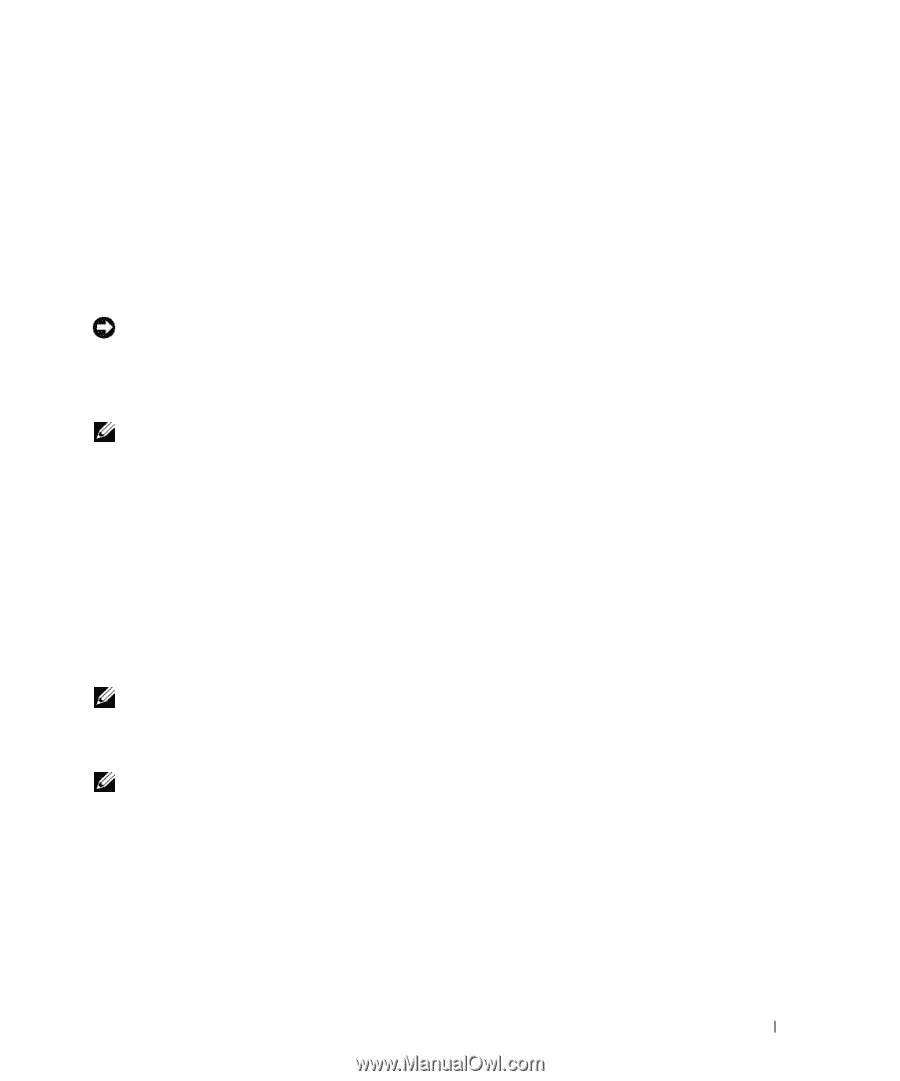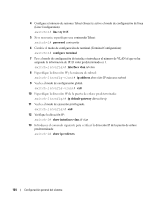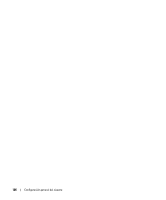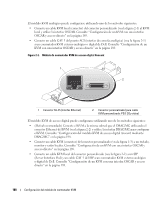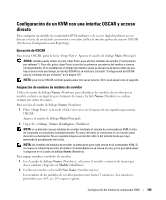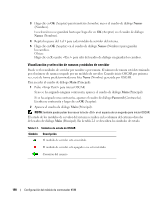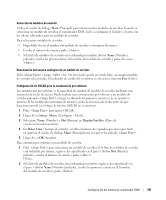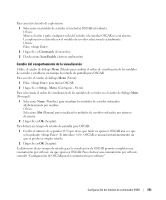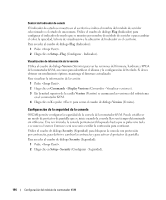Dell PowerEdge 1955 Configuration Guide - Page 191
Configuración de un KVM con una interfaz OSCAR y acceso directo, Ejecución de OSCAR
 |
View all Dell PowerEdge 1955 manuals
Add to My Manuals
Save this manual to your list of manuals |
Page 191 highlights
Configuración de un KVM con una interfaz OSCAR y acceso directo Para configurar un módulo de conmutador KVM analógico o de acceso digital mediante acceso directo a través de un teclado, un monitor y un ratón, utilice la interfaz gráfica de usuario OSCAR (On-Screen Configuration and Reporting). Ejecución de OSCAR Para iniciar OSCAR, pulse la tecla . Aparece el cuadro de diálogo Main (Principal). AVISO: también puede utilizar la tecla para alternar módulos de servidor ("conmutación por software"). Para ello, pulse y escriba los primeros caracteres del nombre o número correspondiente. Si ha establecido un tiempo de retardo y pulsa la secuencia de teclas antes de que haya transcurrido ese tiempo, la interfaz OSCAR no se mostrará. Consulte "Configuración de OSCAR para la conmutación por software" en la página 191. NOTA: para iniciar OSCAR, también puede pulsar dos veces la tecla en el espacio de un segundo. Asignación de nombres de módulos de servidor Utilice el cuadro de diálogo Names (Nombres) para identificar los módulos de servidor por su nombre exclusivo en lugar de por el número de ranura. La lista Names (Nombres) se ordena siempre por orden de ranura. Para acceder al cuadro de diálogo Names (Nombres): 1 Pulse (o la tecla dos veces en el espacio de un segundo) para iniciar OSCAR. Aparece el cuadro de diálogo Main (Principal). 2 Haga clic en Setup - Names (Configurar - Nombres). NOTA: si se detectan nuevos módulos de servidor mediante el sistema de conmutadores KVM, la lista de la pantalla se actualizará automáticamente. El cursor del ratón se transforma en un reloj de arena durante la actualización. No se aceptará ninguna acción del ratón ni del teclado hasta que haya terminado la actualización de la lista. NOTA: los nombres de módulos de servidor se almacenan para cada ranura en el conmutador KVM. Si se mueve un módulo de servidor, el nombre correspondiente no se mueve a la vez, por lo que debe volver a asignarse en el cuadro de diálogo Names (Nombres). Para asignar nombres a módulos de servidor: 1 En el cuadro de diálogo Names (Nombres), seleccione el nombre o número de ranura que desee cambiar y haga clic en Modify (Modificar). 2 Escriba un nombre en la casilla New Name (Nombre nuevo). Los nombres de los módulos de servidor pueden tener hasta 15 caracteres. Los caracteres permitidos son: A-Z, a-z, 0-9, espacio y guión. Configuración del módulo de conmutador KVM 189